iPadOS 17 ویژگی iPad مورد علاقه من را حتی بهتر کرد
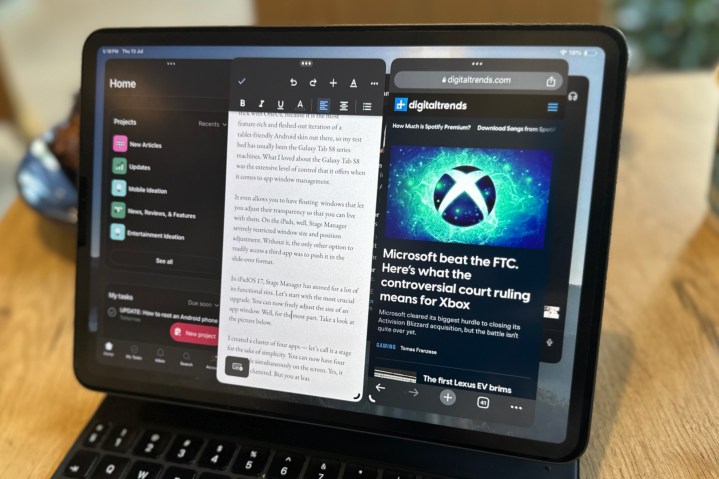
با iPadOS 17، اپل نوید یک تجربه مدیریت مرحله تصفیه شده را می دهد. بنابراین، به محض انتشار اولین نسخه بتای عمومی، من به آیپد پرو خود هجوم بردم تا ببینم آیا ادعاهایی که اپل در WWDC 2023 مطرح کرده بود، برای آنها شایستگی دارد یا خیر. خوب، اپل با Stage Manager iPadOS 17 ارائه شد – و به شکلی بزرگ.
یکی از بزرگترین شکایات من در مورد Stage Manager این بود که انعطاف پذیر نبود. اپل میخواست یک ویژگی چندوظیفهای اصلی را از macOS کپی کند، اما پیادهسازی آن چیزهای زیادی را برای دلخواه باقی گذاشت. جو منیجر، ویرایشگر دیجیتال تو، نگاهی گسترده (و ملایم) به این موضوع نوشت که چگونه Stage Manager به وعدههای خود عمل نکرده است.
از سوی دیگر، من هدف مدیر صحنه را رها نکردم. بخشی از این امید ناشی از این واقعیت بود که Stage Manager در ماههای پس از انتشار عمومی iPadOS 16 اصلاح میشد. این اتفاق نیفتاد. اما دلیل اصلی که من هر روز با Stage Manager کار میکردم این بود که از تبلت بهعنوان ماشین محاسباتی اولیهام استفاده میکردم.
من به طور متناوب بین iPad Pro و هر تبلت اندرویدی که بتوانم به آن دست پیدا کنم، جایگزین می کنم. من معمولاً از One UI در تبلتهای سامسونگ استفاده میکنم، زیرا این ویژگی غنیترین و دقیقترین تکرار پوسته اندرویدی سازگار با تبلت است، بنابراین تخت آزمایش من معمولاً دستگاههای سری Galaxy Tab S8 هستند. چیزی که من در مورد گلکسی تب اس 8 دوست داشتم، سطح گسترده ای از کنترل بود که هنگام مدیریت پنجره های برنامه و تجربه ای واقعی شبیه دسکتاپ ارائه می کرد.
بنابراین، در iPadOS 17، آیا Stage Manager بالاخره آماده درخشش است؟
مدیر صحنه بالاخره خم می شود
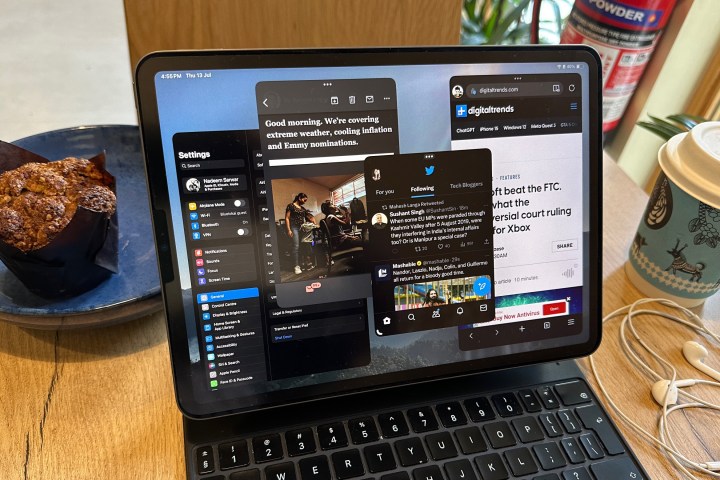
در iPadOS 17، Stage Manager بسیاری از گناهان عملکردی خود را جبران کرده است. بیایید با مهم ترین ارتقا شروع کنیم. اکنون می توانید آزادانه اندازه پنجره برنامه را تنظیم کنید. خب، در بیشتر قسمت ها. به تصویر بالا نگاه کن.
من مجموعه ای متشکل از چهار برنامه ایجاد کرده ام – اجازه دهید آن را مرحله ای برای سادگی بنامیم. اکنون می توانید چهار برنامه را به طور همزمان روی صفحه نمایش داشته باشید. بله، به نظر نامرتب است. اما شما حداقل می توانید این را.
همچنین، بسته به ترجیحات برنامه شما و نحوه مقیاس بندی آن به نسبت های مختلف، ممکن است کار کند. کار من معمولاً شامل چهار برنامه است – Google Docs، Chrome، Asana و Microsoft Teams – که باید همیشه در دید من باشند. با کمی تغییر اندازه پنجره و برداشتن داک، یک ترکیب کارآمد برای iPad Pro 11 اینچی خود دریافت کردم. اگر آیپد پرو 12.9 اینچی دارید، بهتر است.
اما هنوز چند محدودیت وجود دارد. شما نمی توانید یک پنجره برنامه را در امتداد لبه صفحه تراز کنید. همیشه یک شکاف در هر دو طرف وجود دارد. علاوه بر این، iPadOS 17 به طور خودکار سعی می کند موقعیت پنجره را در یک موقعیت تراز وسط قرار دهد.
بله، به اندازه One UI 5 مبتنی بر Android 13 در تبلت سامسونگ آزادکننده و منعطف نیست، اما پس از یک سال کامل تجربه ناامیدکننده مرزی با Stage Manager، من با کمال میل از هر انعطافی که اپل در حال حاضر با Stage Manager در ارائه می دهد استفاده خواهم کرد. iPadOS 17.
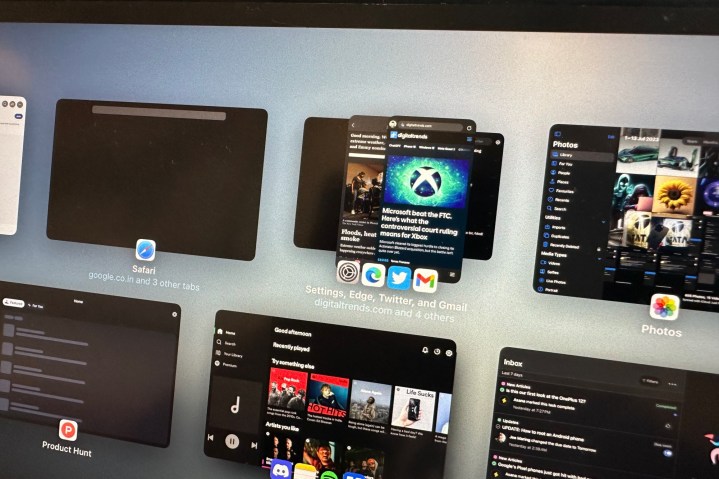
نکته جالب دیگر این است که Stage Manager اندازه هر پنجره برنامه را در خوشه به خاطر می آورد. همانطور که بین مراحل جابجا می شوید، iPad شما نه تنها پنجره های برنامه را در قالب از پیش انتخاب شده شما نمایش می دهد، بلکه به یاد می آورد که آیا داک برای آن آرایش پنجره خاص قابل مشاهده است یا نه.
شما هنوز کنترلی در سطح پیکسل روی اندازه پنجره برنامه ندارید. پس از تغییر اندازه پنجره برنامه، iPadOS 17 به طور خودکار تنظیمات عمودی و افقی خود را انجام می دهد. اما چرا اپل می خواهد اندازه پنجره برنامه ها را حفظ کند؟
حدس من این است که اپل همچنان به جای محدود کردن یا گسترش رابط کاربری، همانطور که در مورد اکثر تبلتهای اندرویدی اتفاق میافتد، همچنان بر ارائه یک نمای مقیاسبندی معنادار از برنامهها تمرکز دارد.
در گذشته، این یک نعمت است. تا کنون، بدون توجه به اندازه پنجره یا تنظیمات نسبت ابعادی که انجام دادهام، با برنامههای زیادی برخورد نکردهام که شبیه به یک آشفتگی تنگ به نظر میرسند.
هنوز برخی از اشکالات در رابط کاربری وجود دارد
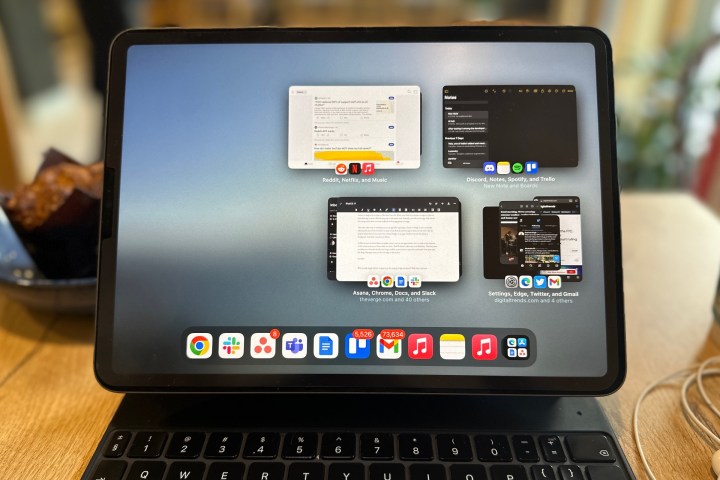
هنوز چند مشکل حل نشده با Stage Manager وجود دارد. در حین کار با چندین کلاستر برنامه، نمیتوانید مستقیماً روی نماد برنامه کلیک کرده و آن را باز کنید، چه در حالت مدیریت صحنه یا در نمای چند وظیفهای این کار را انجام دهید. بسیار خندهدار است – و به همان اندازه خستهکننده – که وقتی انگشت خود را ضربه میزنید یا روی نماد برنامه حرکت میکنید، بزرگنمایی میکند و نشان میدهد که برای ورودی کاربر آماده است.
اما وقتی آن را لمس می کنید، هیچ اتفاقی نمی افتد. در عوض، برای باز کردن آن، باید روی خوشه برنامه یا نماد مرحله بزرگتر کلیک کنید. اما این همه ماجرا نیست. هنگامی که برای باز کردن برنامه مورد نظر روی یک کلاستر یا مرحله کلیک می کنید، مستقیماً به نمای اصلی ظاهر نمی شود. در عوض، برنامهای را خواهید دید که آخرین باری که روی آن گروه یا مرحله برنامه کار میکردید در پیشزمینه قرار داشت.
تنها راه دیگر برای دسترسی فوری به یک برنامه پس از باز کردن یک کلاستر یا مرحله این است که اندازه پنجره ها را قبلا تغییر داده باشید به گونه ای که برنامه مورد نظر همیشه قابل مشاهده باشد. اما توجه داشته باشید که اگر ارتفاع عمودی پنجره برنامه را فراتر از داک گسترش دهید، ناپدید می شود. و این یک مشکل دیگر است.
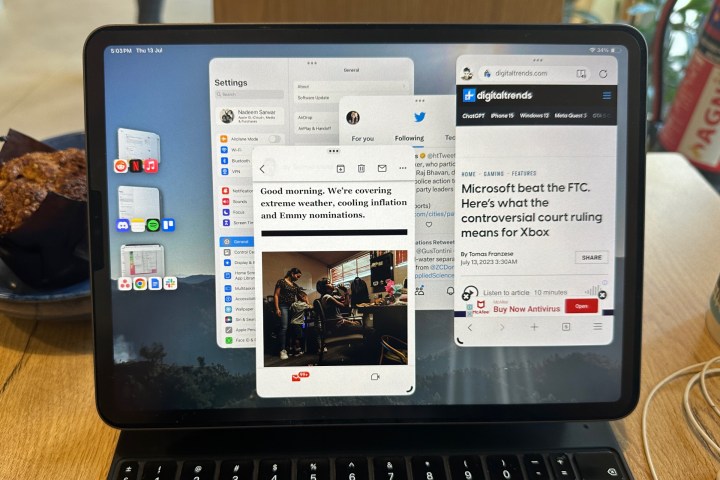
برخلاف برخی از پوستههای اندروید در تبلتها، که میتوانید دستههایی از برنامههایی را که ساختهاید در پایین صفحه ببینید و با یک کلیک به آنها دسترسی داشته باشید، iPadOS این انعطافپذیری را ارائه نمیدهد. زمانی که داک دیگر قابل مشاهده نباشد، آزاردهنده می شود، بنابراین باید نمای چندوظیفه ای را باز کنید، به آرایه Stage Manager در سمت چپ صفحه نگاه کنید و سپس خوشه سمت راست را انتخاب کنید.
اما حتی در این مرحله یک مانع دیگر برای غلبه بر وجود دارد. به طور پیش فرض، Stage Manager اندازه پنجره را طوری تنظیم می کند که فقط نیمی از نماد مرحله در سمت چپ صفحه قابل مشاهده باشد. این به این معنی است که شما در هر زمان معین فقط دو نماد برنامه در دید خود از سه یا چهار نماد دارید. تنها راه برای غلبه بر این مشکل این است که اندازه پنجره را تغییر دهید و آن را به لبه سمت راست صفحه ببرید تا بتوانید نماد هر برنامه را روی استیج ببینید (مانند تصویر بالا).
یکی دیگر از نکات منفی افزایش عمودی اندازه پنجره های برنامه و از دست دادن نمای داک برنامه این است که دیگر نمی توانید تعداد اعلان های هر برنامه را ببینید. در حالت چند وظیفهای یا Stage Manager، نمادهای برنامه حباب اعلان را نشان نمیدهند. بنابراین این معاوضه برای زندگی کردن نیز وجود دارد.
تجربه ای ارزشمند یا تا حد امکان نزدیک به آن
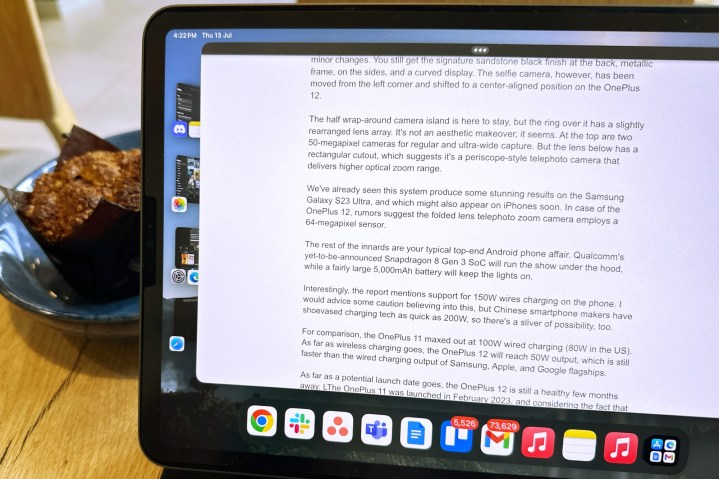
با iPadOS 17، Stage Manager در نهایت به شکلی که همیشه قرار بود ارائه شود، می شود. بله، هنوز اخطارهای جزئی در رابط کاربری وجود دارد، اما مطمئن نیستم که اپل به همه آنها رسیدگی کند یا خیر. با این حال، تا اینجای کار، من تحت تاثیر قرار گرفتهام که تجربه ارتقا یافته Stage Manager چقدر روان بوده است.
جابجایی بین مراحل آسان است. تا کنون، من هیچ گونه خرابی برنامه یا محدودیت های فعالیت پس زمینه تهاجمی را تجربه نکرده ام. حتی با وجود چندین مرورگر که در کلاسترهای برنامه های مختلف اجرا می شوند، هر کدام با چندین ده تب فعال، هر تعامل با رابط کاربری سریع و روان است. بیش از هر زمان دیگری منطقی است که چرا اپل می خواست این مزیت را فقط به iPad با سیلیکون قدرتمند سری M محدود کند.
با iPadOS 17، Stage Manager در نهایت به شکلی که همیشه قرار بود ارائه شود، می شود.
بسیار جالب خواهد بود اگر اپل بتواند میانبرهای صفحه کلید چندوظیفه ای macOS را به iPadOS نیز منتقل کند. شرم آور خواهد بود، زیرا صفحه کلید جادویی سال ها برای چنین کارهای قدرتمندی آماده بوده است.
در پایان، می توانم با اطمینان بگویم که اگر منتظر بودید Stage Manager تبدیل به یک دستگاه دسکتاپ شود، Stage Manager iPadOS 17 نزدیک ترین چیزی است که می توانید به دست آورید.
توصیه های سردبیران